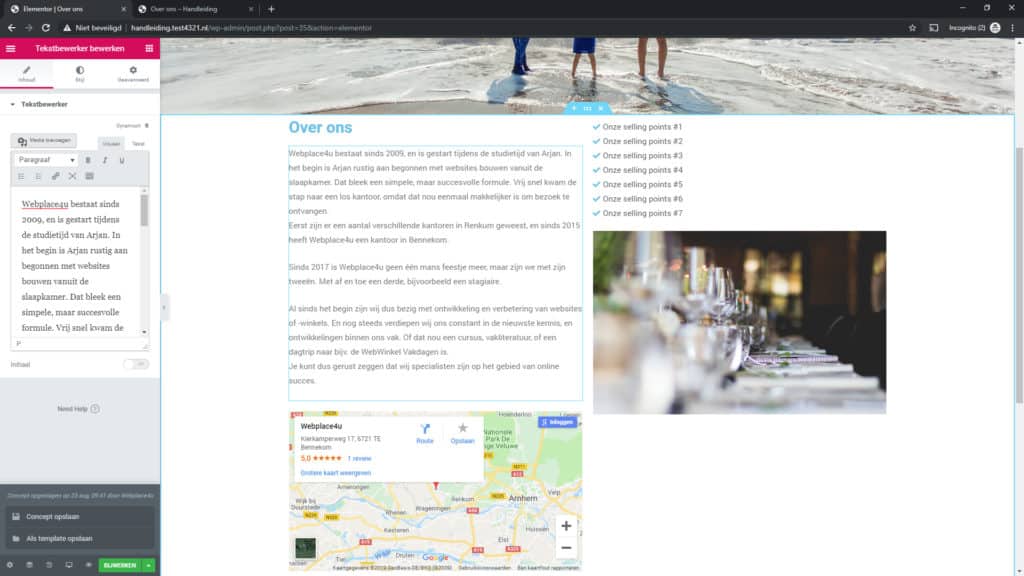Pagina uitbouwen of wijzigen met Elementor
Leer hoe u eenvoudig een Pagina uitbouwen of wijzigen met Elementor, een krachtige paginabuilder met slepen en neerzetten voor WordPress. Ontdek tips en trucs voor het aanpassen van uw website met de intuïtieve tools en functies van Elementor. Of u nu nieuwe elementen wilt toevoegen, inhoud wilt bijwerken of uw pagina-indeling volledig wilt vernieuwen, deze handleiding laat u zien hoe u dit allemaal gemakkelijk kunt doen.
1. Ga naar het pagina overzicht
Het pagina overzicht is eigenlijk.. precies dat. Een overzicht van alle pagina’s op jouw site of shop.
Let op: hier vindt je geen pagina’s van productcategorieën.
Je vindt dit overzicht via de knop “Pagina’s“. Deze knop is op het dashboard links in de taakbalk, bijna bovenaan.
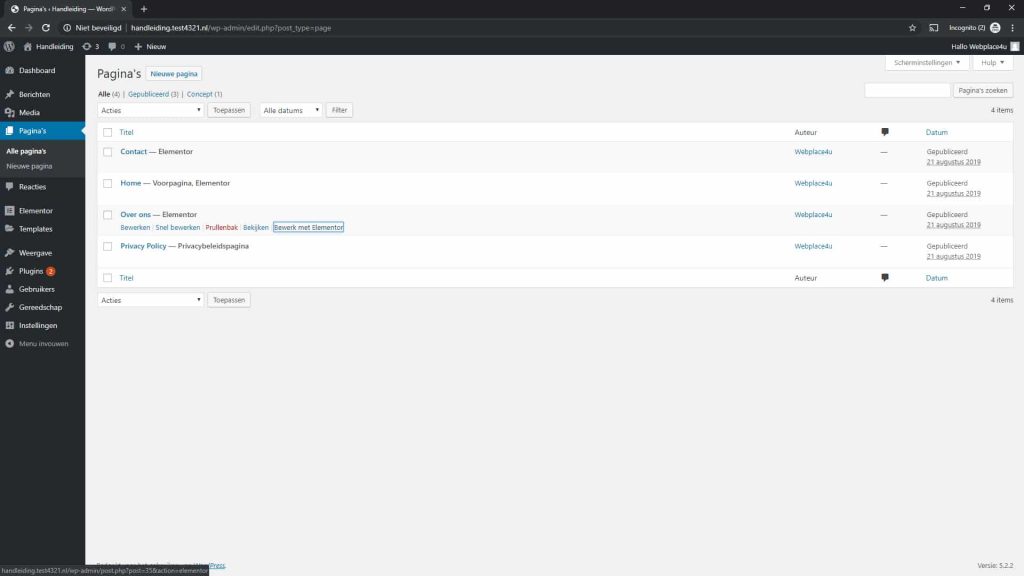
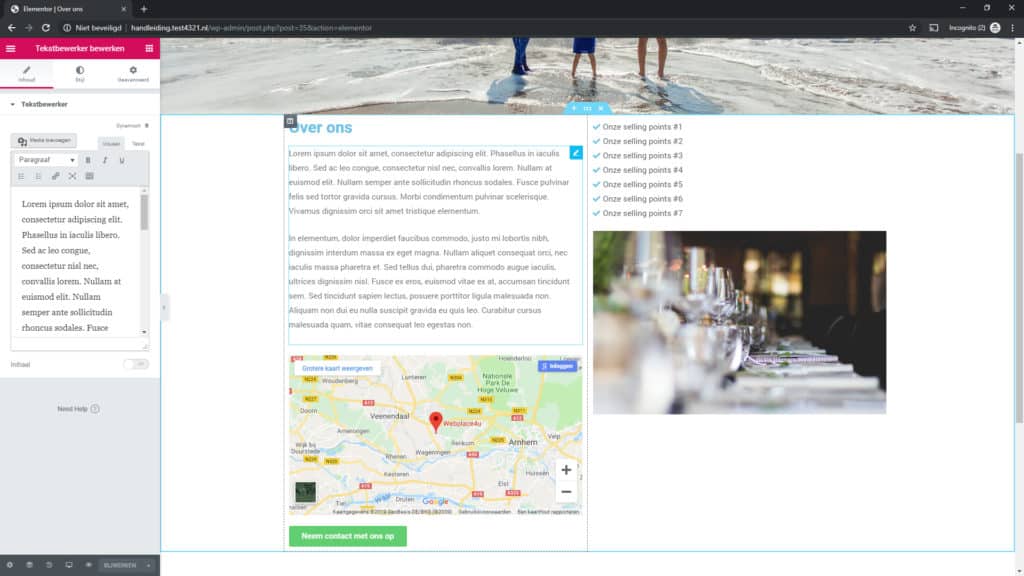
2. Start het bewerken
Zoek in dit overzicht de pagina die je wilt aanpassen, of uitbouwen. Heb je veel pagina’s? Maak dan gebruik van de zoekfunctie of filters.
Ga met de muis over de pagina en klik op “Bewerk met elementor”. De pagina laad en de builder wordt geladen.
3. Doe je ding
Sleep vanaf het venster links modules in het scherm om deze te plaatsen. Of klik op het potloodje bij één van de bestaande modules. Zo open je de instellingen van dat specifieke gedeelte van jouw site.
Het is voor ons niet bij te benen om alle modules uitgebreid te beschrijven. Maar gelukkig heeft de ontwikkelaar dat zelf gedaan! Onderaan elk tabblad van de module staat een knop “Need help?”. Daar vindt je meer informatie over de instellingen specifiek voor die module.
Meer kolommen nodig? Druk met de rechtermuis op het grijze kolom-knopje linksboven. Daar staat een knop “Kolom toevoegen”
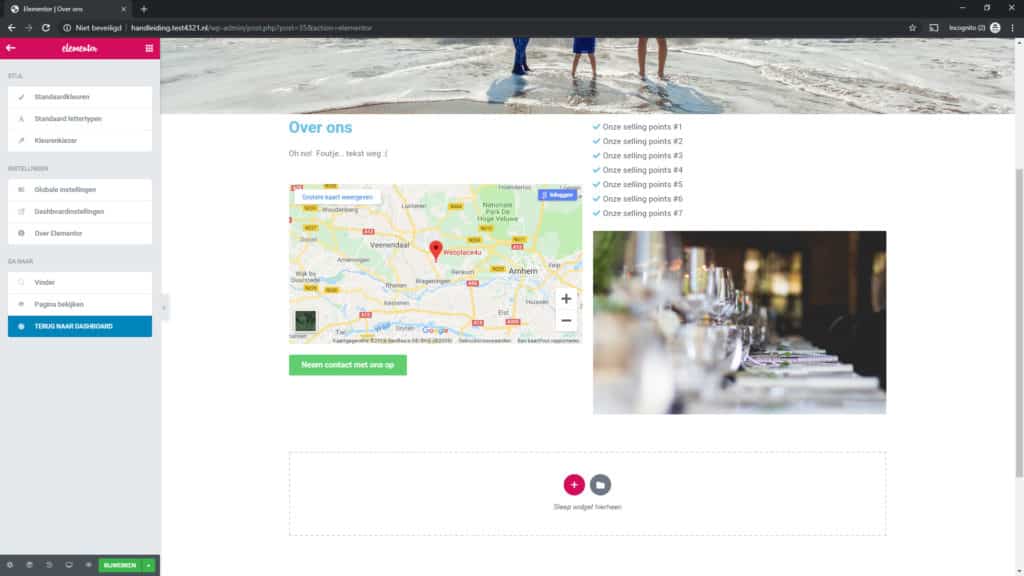
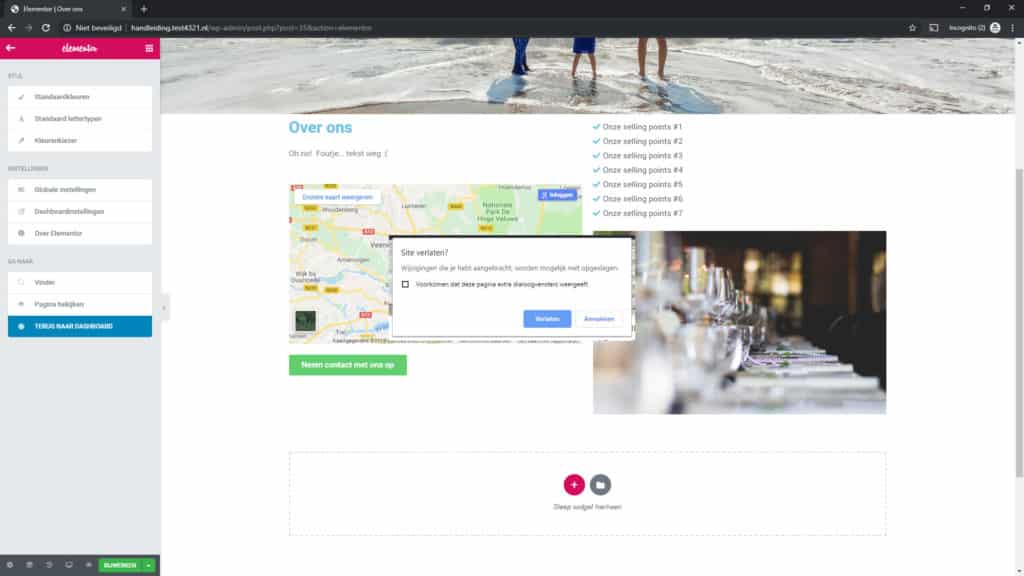
4. Foutje gemaakt?
Kan gebeuren! En is helemaal niet erg.
Zolang je niet opslaat, is jouw pagina helemaal ongewijzigd!
Druk helemaal linksboven op het hamburgermenu (de drie lijntjes) en kies voor “Terug naar dashboard”. De browser zal meestal vragen of je het zeker weet, kies hier voor “Verlaten”
5. Opslaan of pauzeren
Je hebt nu twee keuzes: opslaan of publiceren.
Concept opslaan– je vindt deze als je op het pijltje naast “bijwerken” drukt. Specifieker staat er “Concept opslaan”. Hiermee sla je jouw werk op om er later weer mee verder te gaan, maar de wijzigingen zijn nog niet zichtbaar voor klanten. Ideaal als je geen tijd meer hebt, nog niet helemaal tevreden bent, of iets aan het testen bent.
Bijwerken– dit is de real deal. Hiermee maak je de wijzigingen openbaar en dus ook zichtbaar voor klanten.
Per ongeluk toch een foutje opgeslagen? Is hij makkelijk te herstellen?
Ja? Herstel de fout en sla zo snel mogelijk opnieuw op.
Nee? Neem contact met ons op!